Acquéreur de cartes Elavon
Elavon est un prestataire de paiement depuis plus de 30 ans et l'un des leaders mondiaux.
Attention
Veuillez prendre note de ces conditions préalables avant de commencer la configuration.
Pour suivre cette procédure, vous devez être déjà mis en service avec Billwerk+ Payments. Cela ne fonctionnera pas en mode test.
Veuillez configurer un compte Elavon d'abord > Commencez avec Elavon.
Mettre en place l'acquéreur dans Billwerk+ Payments
Commençons par jeter un coup d'œil à la configuration.
En regardant la barre de navigation latérale sur le côté gauche de votre écran, sous Configuration Méthodes de paiement vous trouverez Méthodes de paiement.
Cliquez sur Carte de Crédit.
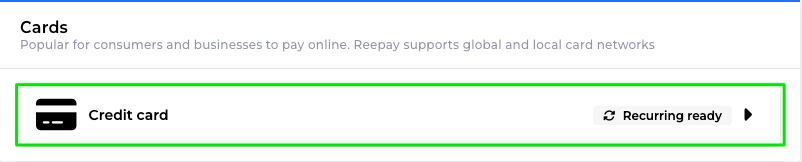
Faites défiler et cliquez sur Elavon.
Sélectionnez les méthodes de paiement que vous souhaitez utiliser.
Remplissez le formulaire comme suit :
Champ
Information à mettre en place
Identifiant du marchand
Elavon Marchand ID, 8 chiffres. Elavon vous fournira ce nombre.
Nom du marchand
Informations sur votre entreprise
Adresse du marchand
Ville du marchand
Code postal du marchand
Pays du marchand
Code d'entreprise
Code MCC (Code Entreprise/Code de branche)
Site web du marchand
N'oubliez pas de mettre http://
Identifiant marchand 3D
Insérez à nouveau votre identifiant de marchand Elavon.
Identifiant marchand Amex
American Express Merchant ID, si vous avez reçu des relevés papier, votre numéro de compte marchand se trouve en haut à droite du relevé. Il est également inclus dans le coin supérieur droit de tout courriel qui vous est envoyé par American Express au sujet de votre compte marchand en ligne.
Cliquez surCréerdans le coin inférieur droit.
Super ! Cette configuration est terminée.